C4D r19怎么填充物体的颜色?
溜溜自学 动画制作 2021-03-12 浏览:2211
大家好,我是小溜,C4D作为强大的视觉软件,有时候我们会需要去使用C4D填充物体的颜色,那么这个过程应该怎么操作呢?下面小溜就给大家分享一下,C4D r19填充物体颜色的方法,希望本文内容能够帮助到大家。
想要更深入的了解“C4D”可以点击免费试听溜溜自学网课程>>
工具/软件
电脑型号:联想(Lenovo)天逸510S; 系统版本:Windows10; 软件版本:C4D R19
方法/步骤
第1步
打开C4D R19点击其中一个立体图形;
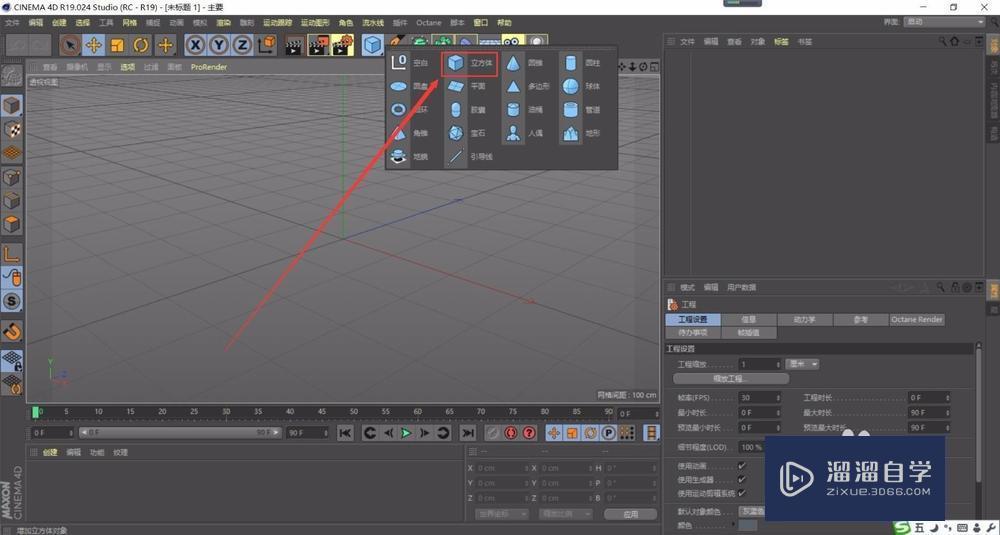
第2步
在下方材质栏上点击创建标签;
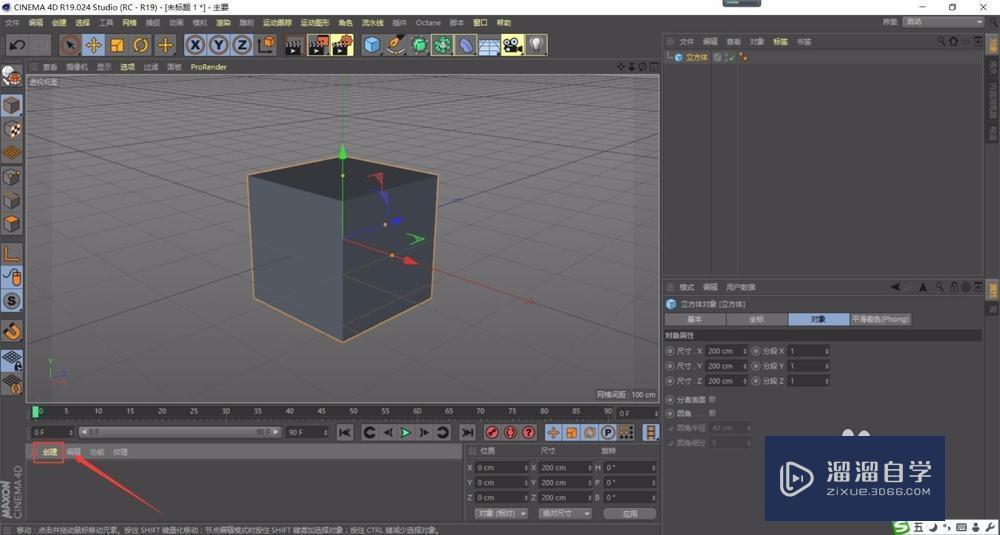
第3步
选择新材质选项 快捷键是Ctrl+N;
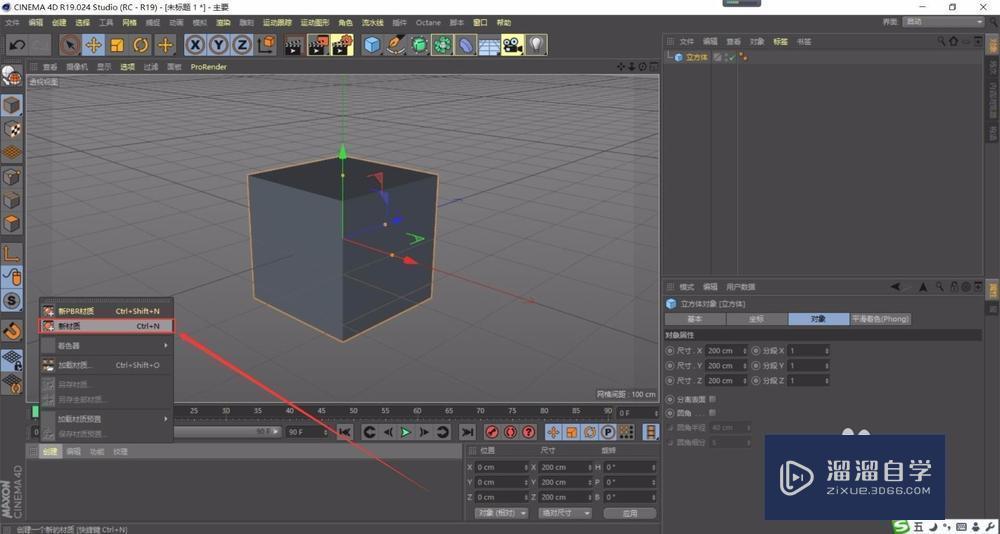
第4步
双击这个材质球按钮;

第5步
进入材质编辑器,在颜色界面下拖动HSV颜色条;
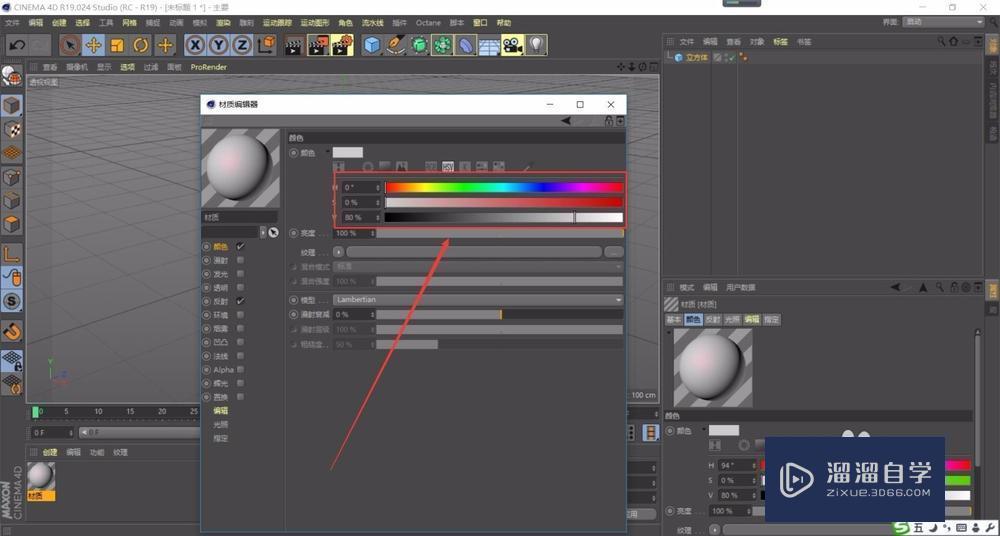
第6步
在点击左侧的反射选项,点击颜色块;
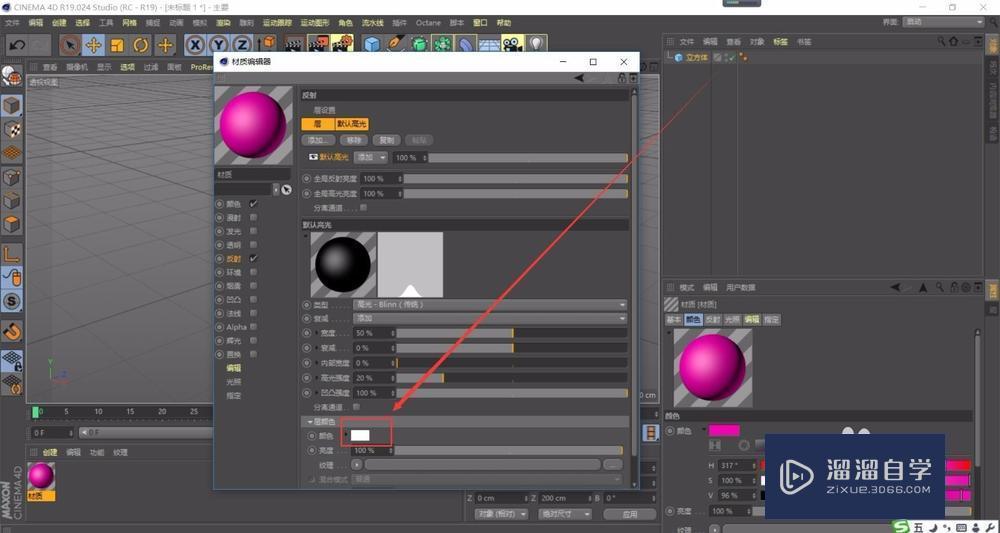
第7步
同样拖动HSV颜色条,颜色选好后点击确定按钮,最上方的材质球上可以预览材质效果哦;
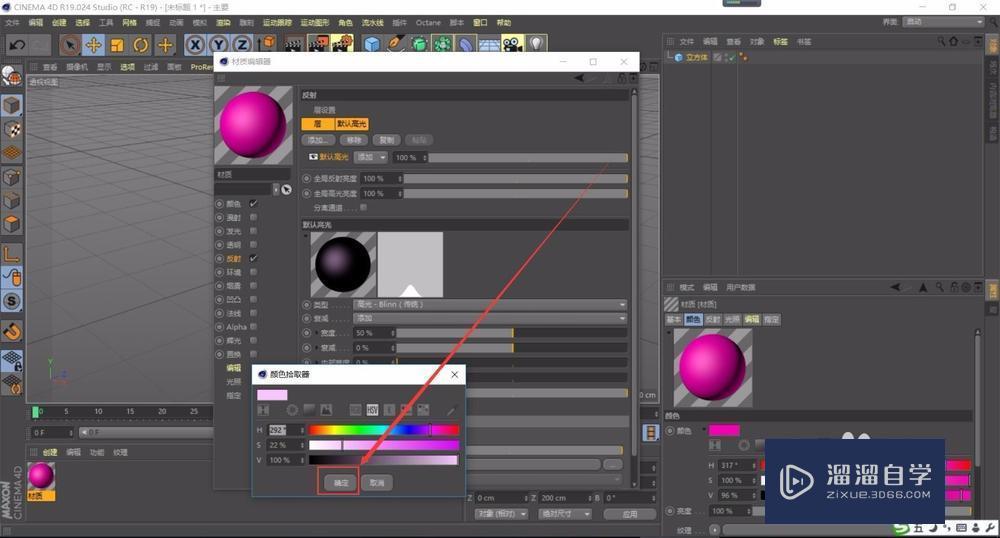
第8步
将材质球往物体上拖拽,就可以填充你想要的颜色哦;
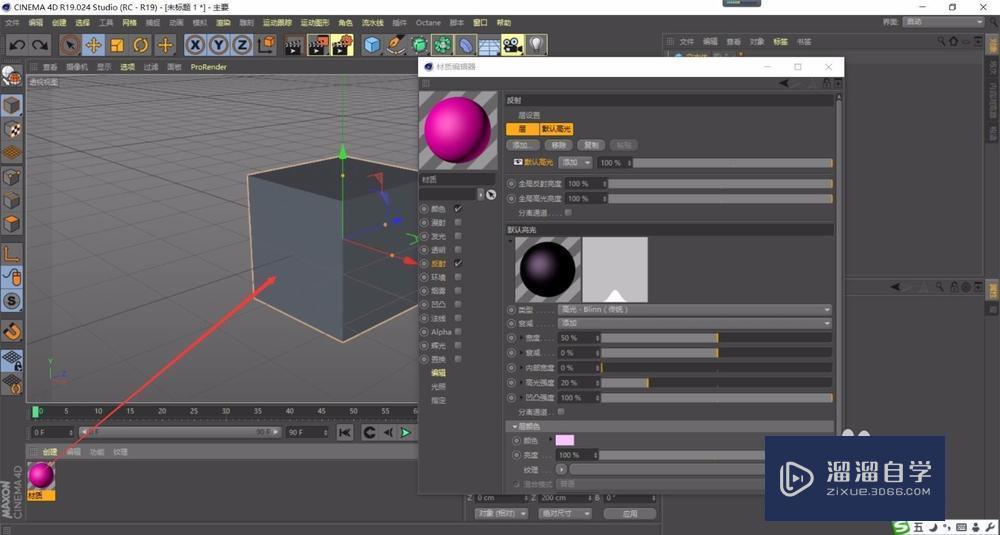
第9步
或者选中物体右键材质球选择应用选项,同样的可以填充颜色哦!Bye~~~
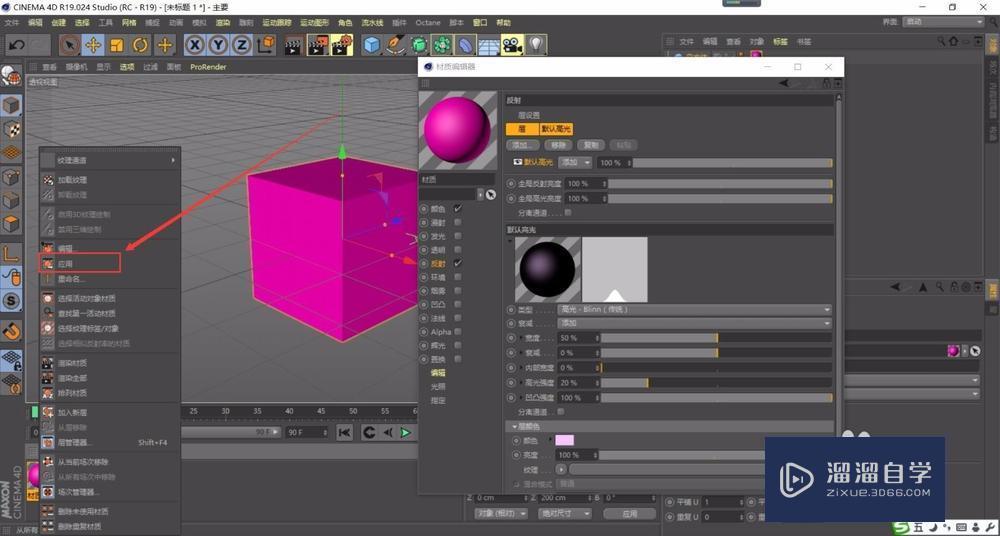
相关文章
距结束 06 天 07 : 13 : 30
距结束 01 天 19 : 13 : 30
首页







